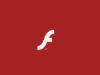Come sbloccare Adobe Flash Player su Chrome
Stai navigando su un sito Web che ti richiede Adobe Flash Player per visualizzare alcuni dei suoi contenuti? In questo caso, sappi che i browser Web bloccano automaticamente l’esecuzione di Flash Player, in quanto ritenuto un componente ormai obsoleto e non sicuro e ampiamente superato da altre tecnologie più efficienti, sicure e compatibili, come l’HTML5.
Detto questo, se hai comunque la necessità di visualizzare un contenuto in Flash presente su un sito Web e usi Chrome per navigare su Internet, nella guida di oggi ti illustrerò come sbloccare Adobe Flash Player su Chrome e, di conseguenza, anche su Chrome OS e su tutti gli altri browser basati su Chromium, con l’ausilio di un componente aggiuntivo open source e sicuro.
Dunque, senza attendere oltre, mettiti bello comodo e leggi con attenzione tutto quanto ho da spiegarti sull’argomento: sono sicuro che, al termine della lettura di questa guida, avrai acquisito le competenze necessarie per raggiungere l’obiettivo che ti eri prefissato. Detto ciò, a me non resta altro da fare, se non augurarti buona lettura e buon divertimento!
Indice
Informazioni preliminari
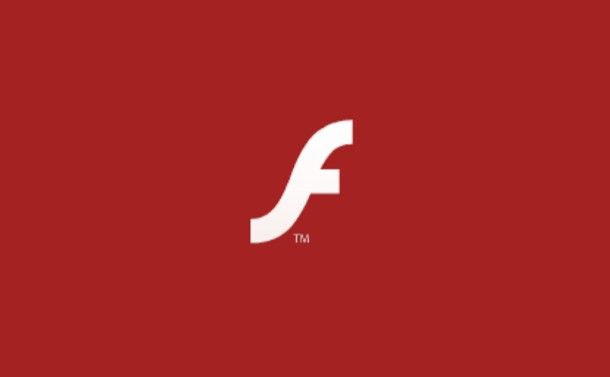
Come già accennato nelle battute introduttive di questo tutorial, Adobe ha definitivamente interrotto il supporto a Flash a partire da ottobre 2020, per poi ritirare tutti i suoi prodotti, incluso Flash Player, a fine gennaio dell’anno successivo. Tuttavia, la decisione di rimuovere la possibilità di riprodurre animazioni e contenuti scritti in Flash da Google Chrome è ben antecedente, a causa degli evidenti e insormontabili problemi di sicurezza causati da plugin e componenti aggiuntivi.
In altre parole, il riproduttore Flash precedentemente integrato in Google Chrome a oggi non esiste più, e non lo si può sbloccare in alcun modo. Tuttavia, è comunque possibile attivare la riproduzione di siti e animazioni in Flash usando un emulatore denominato Ruffle Player: disponibile sia come programma standalone per computer che come estensione per Google Chrome (ma anche per i browser Firefox ed Edge), Ruffle consente di riattivare la riproduzione dei contenuti in Flash in totale sicurezza, grazie a una sandbox integrata che agisce a livello software.
Come ogni emulatore, però, anche Ruffle Player ha un rovescio della medaglia: giacché alcuni script vengono bloccati o alterati sul nascere per tutelare, come già detto, la sicurezza dell’utente, la resa finale delle animazioni potrebbe non essere ottimale, soprattutto se si tratta di contenuti particolarmente complessi.
Oltretutto, in qualche caso, la riproduzione dei contenuti tramite Ruffle Player potrebbe provocare un blocco temporaneo del browser, costringendo l’utente a chiudere la finestra contenente l’animazione in Flash, o a riavviare completamente il programma di navigazione: si tratta di ben poca cosa, date le possibilità offerte dall’emulatore in questione, ma è bene tenerne conto.
In ogni caso, tutte le varianti di Ruffle Player possono essere ottenute e usate a costo zero, e sono interamente basate su codice open source, il che garantisce un ulteriore livello di sicurezza e pulizia.
Come sbloccare Adobe Flash Player su Google Chrome
Fatte tutte le doverose precisazioni del caso, lascia che ti spieghi come abilitare e sbloccare Flash Player su Google Chrome per computer (Windows, macOS, Chromebook e altri PC dotati di ChromeOS) e su qualsiasi altro browser con accesso al Chrome Web Store, usando il componente aggiuntivo Ruffle Player.
Installare Ruffle Player
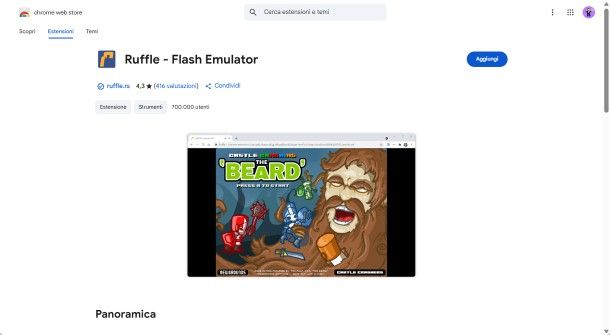
Per installare Ruffle Player, collegati innanzitutto alla home page del progetto e fai clic sul pulsante Chrome Extension, che si trova nella parte centrale della pagina. Laddove quest’ultimo non fosse visibile, fai invece clic sul pulsante Other Downloads (oppure sulla voce Downloads residente in alto), individua la sezione Browser Extension e premi sul bottone contenente la dicitura Available in the Chrome Web Store e il logo di Google Chrome.
A seguito di questa operazione, dovresti essere ricondotto alla pagina del Chrome Web Store dedicata a Ruffle Player; per installare il componente aggiuntivo, fai clic sul pulsante Aggiungi collocato in alto a destra e conferma la volontà di procedere, premendo sul pulsante Aggiungi estensione. Dopo qualche istante, dovresti veder comparire un fumetto in sovrimpressione indicante il fatto che Ruffle Player è stato aggiunto a Chrome, segno che l’operazione è andata a buon fine.
Gestire Ruffle Player
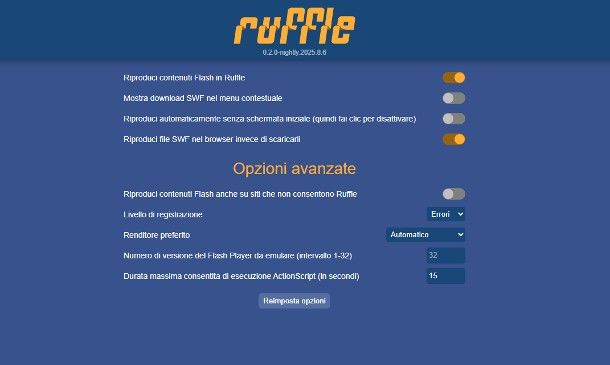
Di base, Ruffle Player è sbloccato e attivo di default subito dopo l’installazione; ciò significa, all’atto pratico, che puoi vedere qualsiasi contenuto o sito Web scritto in Flash che desideri, semplicemente visitando la risorsa online e premendo sul pulsante Play, residente nel riquadro di riproduzione.
Tuttavia, puoi attivare/disattivare l’emulatore in qualsiasi momento, o modificare alcune delle sue impostazioni, usando il pannello di controllo integrato: per accedere a quest’ultimo, premi sul simbolo del puzzle residente a destra della barra degli indirizzi di Google Chrome, così da richiamare il pannello dedicato alle Estensioni, clicca sulla voce Ruffle — Emulator e premi in seguito sul simbolo dell’ingranaggio, visibile nel piccolo pannello che va ad aprirsi.
Laddove avessi scelto di nascondere il gestore rapido dei componenti aggiuntivi e il simbolo del puzzle non fosse per te disponibile, clicca sul pulsante ⫶ situato nell’angolo superiore destro di Chrome, seleziona le voci Estensioni > Gestisci estensioni dal menu che va ad aprirsi, premi sul pulsante Dettagli visibile nel riquadro dedicato a Ruffle — Flash Emulator e fai clic sulla voce Opzioni estensione, situata in fondo alla schermata successiva.
Adesso, non ti resta che usare le levette e i menu disponibili sullo schermo, per regolare il comportamento dell’emulatore: ad esempio, puoi attivare/disattivare Ruffle Player intervenendo sulla levetta denominata Riproduci contenuti Flash in Ruffle, puoi far sì che le animazioni Flash vengano avviate senza dover premere il tasto Play agendo sull’interruttore denominato Riproduci automaticamente senza schermata iniziale e, all’occorrenza, definire i restanti parametri presenti nella finestra.
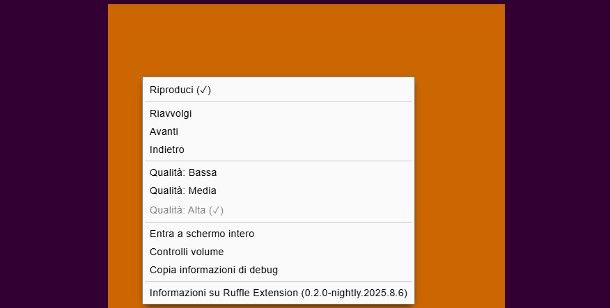
Tieni conto che, intervenendo sulle opzioni avanzate senza avere esperienza in materia, potresti compromettere del tutto o in parte il funzionamento dell’emulatore; tuttavia, qualora riscontrassi problemi, puoi reimpostare tutti i parametri alle rispettive opzioni iniziali, cliccando sul pulsante Reimposta opzioni.
Per finire, puoi far sì che l’icona di Ruffle Player rimanga fissata sulla barra degli strumenti del browser, oppure abilitare l’uso del componente aggiuntivo anche durante la navigazione in incognito (ben consapevole che la cronologia di navigazione potrebbe, in questo caso, essere registrata dal plugin): per apportare modifiche di questo tipo, apri il menu principale di Chrome premendo sul pulsante ⫶ del browser, seleziona le voci Estensioni > Gestisci estensioni dal menu che ti viene proposto e premi sul bottone Dettagli, residente nel riquadro Ruffle — Flash Emulator.
Giunto nella finestra successiva, puoi bloccare/sbloccare l’uso del plugin durante la navigazione, intervenendo sulla levetta denominata Consenti modalità di navigazione in incognito, oppure visualizzare l’icona del componente aggiuntivo direttamente sulla barra degli strumenti di Chrome, spostando su ON l’interruttore denominato Blocca sulla barra degli strumenti.
Infine, ti farà comodo sapere che, durante la visualizzazione dei contenuti in Flash, puoi selezionare “al volo” la qualità di riproduzione, attivare/disattivare la visualizzazione a schermo intero e accedere ai controlli volume, semplicemente facendo clic destro sul contenuto in riproduzione e usando le voci disponibili nel menu contestuale che va ad aprirsi.
Nota: Ruffle Player include anche un pratico riproduttore di file SWF online, al quale puoi accedere sia facendo clic sull’icona dell’estensione e poi sulla voce Apri Riproduttore SWF, sia visitando questo indirizzo.
Eliminare Ruffle Player
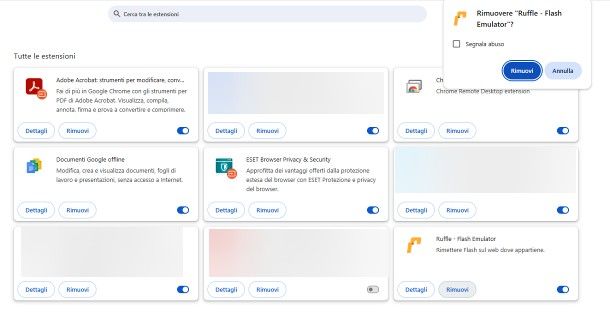
Come dici? Non hai più la necessità di accedere a siti o contenuti scritti in Flash e, per mantenere una certa “pulizia” nel tuo browser, vorresti ora eliminare Ruffle Player? Si può fare anche questo.
Per cancellare l’estensione dal browser, digita l’indirizzo chrome://extensions nella barra degli URL di Chrome, individua il riquadro relativo a Ruffle — Flash Emulator e premi sul pulsante Rimuovi, situato al suo interno. Per finire, assicurati che la casella Segnala abuso risulti deselezionata (poiché l’estensione è del tutto innocua, almeno al momento in cui scrivo questa guida) e conferma la volontà di procedere, premendo sul pulsante Rimuovi. Se hai difficoltà, prendi visione del tutorial in cui ti spiego, nel dettaglio, come cancellare estensioni da Google Chrome.

Autore
Salvatore Aranzulla
Salvatore Aranzulla è il blogger e divulgatore informatico più letto in Italia. Noto per aver scoperto delle vulnerabilità nei siti di Google e Microsoft. Collabora con riviste di informatica e cura la rubrica tecnologica del quotidiano Il Messaggero. È il fondatore di Aranzulla.it, uno dei trenta siti più visitati d'Italia, nel quale risponde con semplicità a migliaia di dubbi di tipo informatico. Ha pubblicato per Mondadori e Mondadori Informatica.